Nasnímanie živej fotografie počas hovoru FaceTime je skvelý spôsob, ako si zapamätať svoje obľúbené konverzácie. Živá fotografia zachytáva momenty tesne pred a po stlačení spúšte v FaceTime.
Ak si nie ste istí, ako nasnímať fotografie FaceTime Live - alebo neviete, kam idú po ich vytvorení - tu je podrobný návod pre iPhone, iPad a Mac.
Ako fotografovať živé fotografie v

Počas hovoru FaceTime môžete odfotiť živú fotografiu pomocou uzávierka Tlačidlo. Toto sa objaví, keď klepnete na obrazovku na zariadeniach iPhone, iPad alebo iPod touch alebo keď umiestnite kurzor myši na okno FaceTime na počítačoch Mac. Vyzerá to ako dva biele kruhy, jeden vo vnútri druhého.
V Skupinový rozhovor na FaceTime Ako zoskupiť FaceTime na počítačoch Mac, iPhone alebo iPadTu je postup, ako zoskupiť FaceTime na zariadeniach iPhone, iPad, iPod Touch alebo Mac. Navyše, ako opraviť FaceTime, ak to nefunguje! Čítaj viac pre systém iOS vyberte dlaždicu osoby, ktorú chcete odfotiť, a potom klepnite na ikonu Celá obrazovka
na zobrazenie živej fotografie uzávierka Tlačidlo. V skupinovom chate v počítači Mac dvakrát kliknite na osobu, ktorú chcete fotografovať, a potom kliknite na ikonu uzávierka Tlačidlo.Živá fotografia je lepšia ako snímka obrazovky, pretože nezachytáva používateľské rozhranie FaceTime. Tiež ušetrí niekoľko sekúnd videa a zvuku hneď pred a po nasnímaní fotografie.
Ako nasnímať fotografiu FaceTime bez toho, aby ste to povedali druhej osobe
Keď nasnímate živú fotografiu niekoho, kto používa funkciu FaceTime, pošle do svojho zariadenia upozornenie, aby oznámila, že ste nasnímali fotografiu. Keď sa chystáte nasnímať fotografiu, nedá sa tomuto oznámeniu vyhnúť, môžete ho však obísť tak, že namiesto toho urobíte snímku obrazovky.
Ak to chcete urobiť, stlačte Zvýšiť hlasitosť spolu s bočné na vašom iPhone alebo iPad (alebo stlačte Domov pomocou tlačidla bočné na zariadeniach iPhone 8 a starších). Na počítačoch Mac stlačte Cmd + Shift + 3.
Ako povoliť živé fotografie v nastaveniach FaceTime
Predtým, ako budete môcť nasnímať živú fotografiu v aplikácii FaceTime, musíte vy aj osoba, ktorú fotografujete, povoliť živé fotografie v nastaveniach aplikácie FaceTime. Ak nechcete, aby vás ostatní ľudia fotografovali v aplikácii FaceTime, mali by ste túto možnosť zakázať.
Na zariadeniach iPhone, iPad alebo iPod touch prejdite na Nastavenia> FaceTime. Posuňte zobrazenie nadol a zapnite ho Živé fotografie FaceTime.
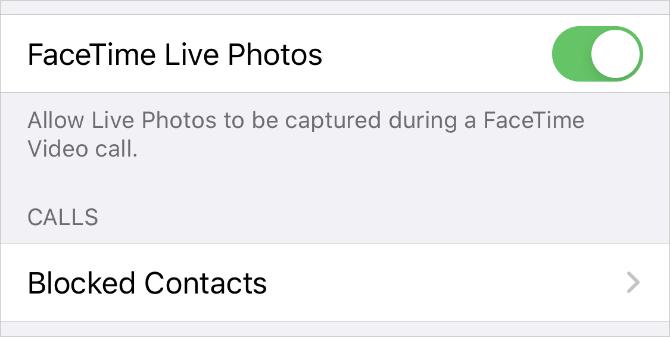
V systéme Mac otvorte FaceTime a ísť FaceTime> Predvoľby z ponukovej lišty. V nastavenie kartu zapnite možnosť Povoliť snímanie živých fotografií počas videohovorov.
Kam smerujú živé fotografie FaceTime?
Počas používania funkcie FaceTime je všetko v poriadku a dobre sa zachytáva, ale musíte vedieť, kam sa tieto fotografie po hovore tešia. Odpoveď je veľmi jednoduchá: Fotografie FaceTime sa ukladajú priamo do aplikácie Fotografie na vašom zariadení.
Ak chcete zobraziť svoje živé fotografie FaceTime, otvorte fotografie app a ísť do fotografie potom vyberte kartu Všetky fotografie aby ste sa uistili, že ich vaše zariadenie nevyfiltruje. Prejdite na dátum a čas, kedy ste fotografiu našli.
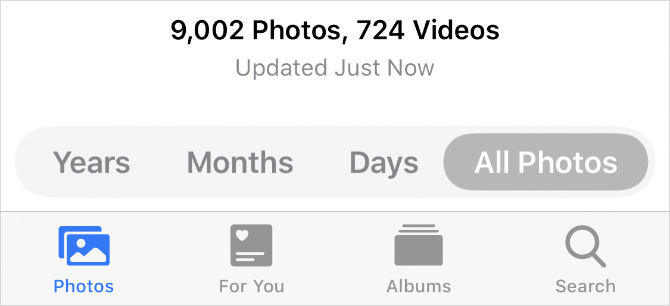
Záležitosti môžete zjednodušiť prezeraním iba svojich živých fotografií. Ak to chcete urobiť, prejdite na stránku Alba kartu a hľadať Živé fotografie album. Váš iPhone, iPad alebo Mac tento album vytvorí automaticky, hneď ako do svojej knižnice pridáte živú fotografiu.
Vytvorte si inteligentné album pre všetky vaše živé fotografie FaceTime
Ak si chcete ponechať všetky svoje živé fotografie FaceTime na rovnakom mieste, vytvoriť inteligentný album Začíname s inteligentnými skupinami Mac pomocou týchto 9 filtrovInteligentné filtre na počítačoch Mac vám umožňujú bez námahy prechádzať cez hory e-mailov, kontaktov a fotografií. Tu je niekoľko úžasných filtrov, ktoré musíte vyskúšať. Čítaj viac automaticky ich všetky zachytiť. Ak chcete vytvoriť inteligentný album, musíte použiť aplikáciu Fotografie na počítači Mac. Inteligentné albumy nemôžete vytvoriť z aplikácie Fotografie na zariadení iPhone alebo iPad.
cvaknutie pridať (+) vedľa Moje albumy na bočnom paneli a vyberte položku Inteligentné album z kontextového okna. Pomenujte svoje inteligentné albumy a potom pomocou rozbaľovacích ponúk nakonfigurujte nasledujúci filter: Objektív zahŕňa FaceTime.
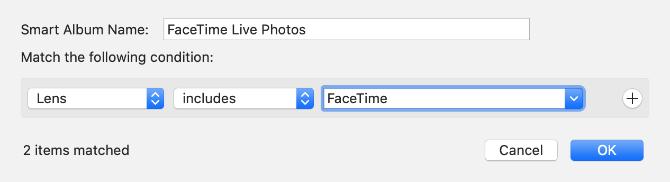
Do tretieho poľa budete musieť zadať výraz „FaceTime“, pretože to nie je možnosť v rozbaľovacej ponuke.
cvaknutie OK a vytvorte si Smart Album. Fotografie by mali album naplniť všetkými živými fotografiami, ktoré ste zachytili počas hovorov FaceTime. Všetky nové fotografie FaceTime, ktoré odfotografujete, by sa tiež mali automaticky zobraziť v albume.
Ak ty synchronizácia fotografií cez iCloud Príručka iCloud Photos Master: Všetko, čo potrebujete vedieť pre správu fotografiíNáš sprievodca fotografiami iCloud vám ukáže, ako získať prístup k fotografiám iCloud, ako odstrániť fotografie z iCloud, ako sťahovať fotografie z iCloud a ďalšie. Čítaj viac , bude toto inteligentné album k dispozícii od Alba kartu aj na ďalších zariadeniach.
Odstraňovanie problémov s fotografickými problémami FaceTime
Existuje veľa problémov, ktoré by vám mohli brániť v tom, aby ste počas hovorov FaceTime mohli zachytiť živú fotografiu. Ak nenájdete tlačidlo spúšte, FaceTime vaše fotografie neukladá, alebo neviete, kam idú fotografie FaceTime po ich nasnímaní, skúste ich vyriešiť pomocou týchto tipov na riešenie problémov.
1. Povoľte živé fotografie FaceTime na oboch zariadeniach
Ak chcete počas hovoru FaceTime odfotiť niekoho, musíte z nastavení zariadenia zapnúť funkciu FaceTime Live Photos. Ísť do Nastavenia> FaceTime urobiť to. Skontrolujte, či osoba, ktorej fotografujete, kontroluje aj svoje nastavenia.
2. Otvorte na svojom zariadení aplikáciu Fotografie
Keď nasnímate živé fotografie v aplikácii FaceTime, automaticky ich uloží do aplikácie Fotografie na vašom zariadení. Ak ste fotografie predtým nepoužívali, otvorte ich na svojom zariadení a inicializujte aplikáciu skôr, ako bude FaceTime ukladať fotografie.

3. Aktualizácia na najnovší operačný systém
S vydaním systému iOS 12 spoločnosť Apple dočasne zrušila možnosť fotografovať živé fotografie v aplikácii FaceTime. To bolo pravdepodobne spôsobené a Chyba zabezpečenia FaceTime. Živé fotografie sa teraz vracajú, ale musíte ich aktualizovať na najnovší softvér, aby ste ich mohli používať. Osoba, ktorú fotografujete, musí tiež aktualizovať svoje zariadenie na najnovší softvér.
Na zariadeniach iPhone, iPad alebo iPod touch prejdite na Nastavenia> Všeobecné> Aktualizácia softvéru. V počítačoch Mac prejdite na stránku Predvoľby systému> Aktualizácia softvéru.
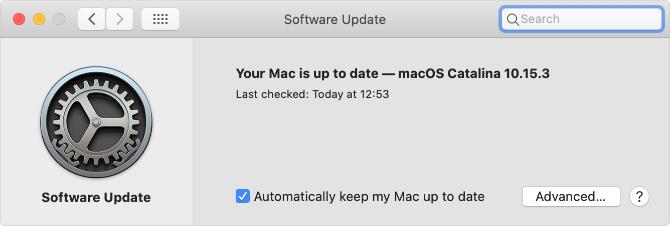
4. Reštartujte svoje zariadenie
Bez ohľadu na to, s čím sa stretnete, mali by ste sa vždy pokúsiť problém vyriešiť reštartovaním zariadenia. Toto je pozoruhodne efektívny krok na riešenie problémov, ktorý si vyžaduje iba chvíľu. Vypnite zariadenie iPhone, iPad alebo Mac tak, ako obvykle, počkajte 30 sekúnd a potom ho znova spustite.
5. Reštartujte FaceTime na svojom zariadení
Nakoniec skúste vypnúť a zapnúť funkciu FaceTime v nastaveniach svojho zariadenia. Možno budete musieť znova prihlásiť do svojho účtu Apple ID.
Na zariadeniach iPhone, iPad alebo iPod touch prejdite na Nastavenia> FaceTime a prepnúť FaceTime v hornej časti obrazovky.
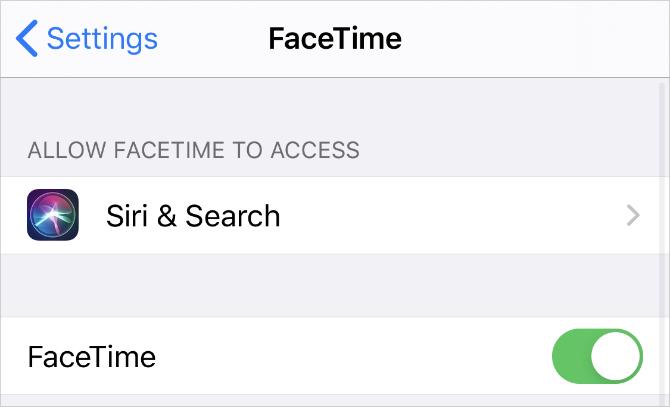
Na počítačoch Mac otvorte FaceTime app a ísť do FaceTime> Predvoľby z ponukovej lišty. V nastavenie zrušte začiarknutie políčka Povoliť tento účet, potom znova začiarknite políčko a znova povolte funkciu FaceTime.
Multitask pri používaní FaceTime
Svoje živé fotografie si môžete pozrieť bez toho, aby ste ukončili chat FaceTime, potiahnutím prstom nahor (alebo stlačením tlačidla Domovská stránka) a otvorením aplikácie Fotografie. Keď to urobíte, FaceTime pozastaví váš informačný kanál videa, kým sa nevrátite.
Táto funkcia na prácu s viacerými úlohami vám stále umožňuje hovoriť s ľuďmi a počuť, čo hovoria, aj keď to zamrzne váš tok videa. Je to ako pomocou inej aplikácie počas rozhovoru na vašom iPhone 10 vecí, ktoré môžete urobiť počas rozhovoru na vašom iPhoneNudíte sa, zatiaľ čo ste sa držali v pozastavení, alebo chcete získať viac z funkcie volania telefónu iPhone? Vyskúšajte tieto triky pri ďalšom hovore. Čítaj viac , čo uľahčuje vykonávanie dôležitých úloh pri rozhovore s ostatnými ľuďmi.
Dan píše príručky a príručky na riešenie problémov, aby pomohol ľuďom čo najlepšie využiť ich technológie. Predtým, ako sa stal spisovateľom, získal titul bakalára v odbore Sound Technology, dohliadal na opravy v obchode Apple Store a dokonca učil angličtinu na základnej škole v Číne.


